Grabe desde cualquier aplicación en Pro Tools usando System Audio en Source-Nexus I/O
This article is part of the Source-Nexus User GuideGrabar en Mac
- En las Preferencias del sistema, configure su dispositivo de salida en Source-Nexus B.
- Abra la aplicación de audio desde la que desea grabar.
- Coloque el complemento Source-Nexus I/O en una pista en Pro Tools .
- La entrada provendrá Source-Nexus canal 1 (mono), 1 y 2 (estéreo), 1-7 (envolvente) de Source-Nexus I/O como controlador B y canal 1 y 2.
- Asegúrese de que la frecuencia de muestreo de sus dispositivos SEND y RECV esté en la misma frecuencia de muestreo que su controlador Nexus I/O.
- En el siguiente ejemplo, recibimos audio de QuickTime en el controlador B/canal 2.
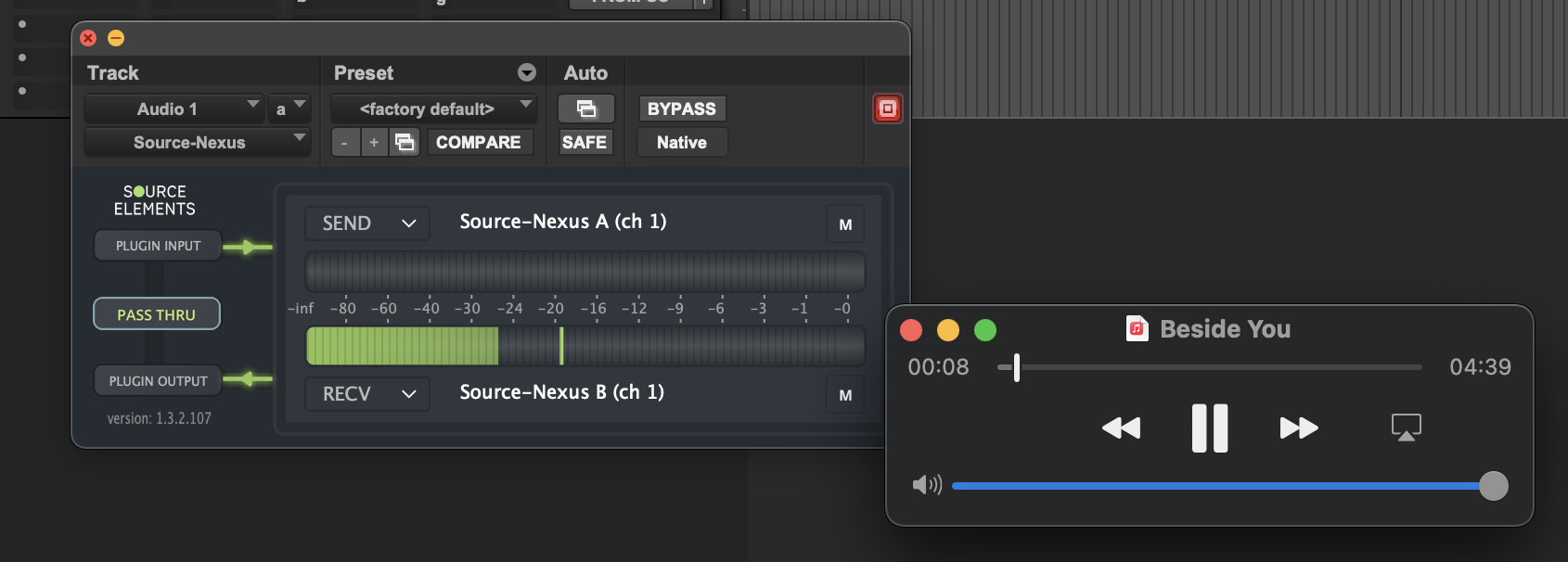
Grabación en Windows
- En la configuración de sonido de Windows, configure su dispositivo de salida en Source-Nexus B.
- Abra la aplicación de audio desde la que desea grabar.
- Coloque el complemento Source-Nexus I/O en una pista en Pro Tools .
- La entrada provendrá Source-Nexus canal 1 (mono), 1 y 2 (estéreo), 1-7 (envolvente) de Source-Nexus I/O como controlador B y canal 1 y 2.
- Asegúrese de que la frecuencia de muestreo de sus dispositivos SEND y RECV esté en la misma frecuencia de muestreo que su controlador Nexus I/O.
- En el siguiente ejemplo, recibimos audio de Windows Media Player en el controlador B/canal 2.
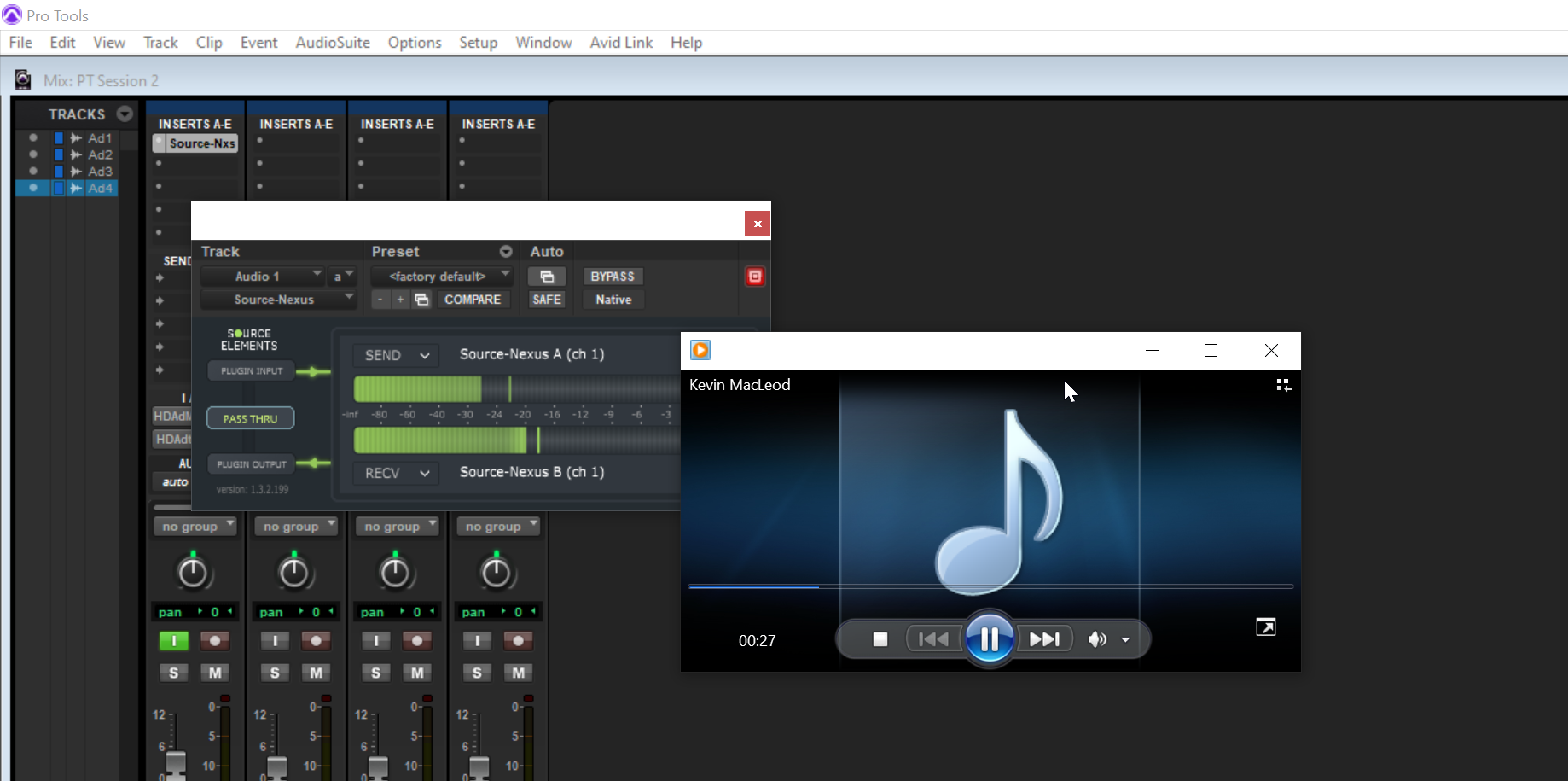
Table of Contents